v. Moodboard Parte 2
Siguiendo con la parte anterior voy a enseñaros cómo hacer vuestros propios filtros desde Polarr y cómo usar la aplicación, y cómo manejar Phonto.

Podemos abrir nuestra imagen por cualquiera de las dos formas que aparecen en verde.
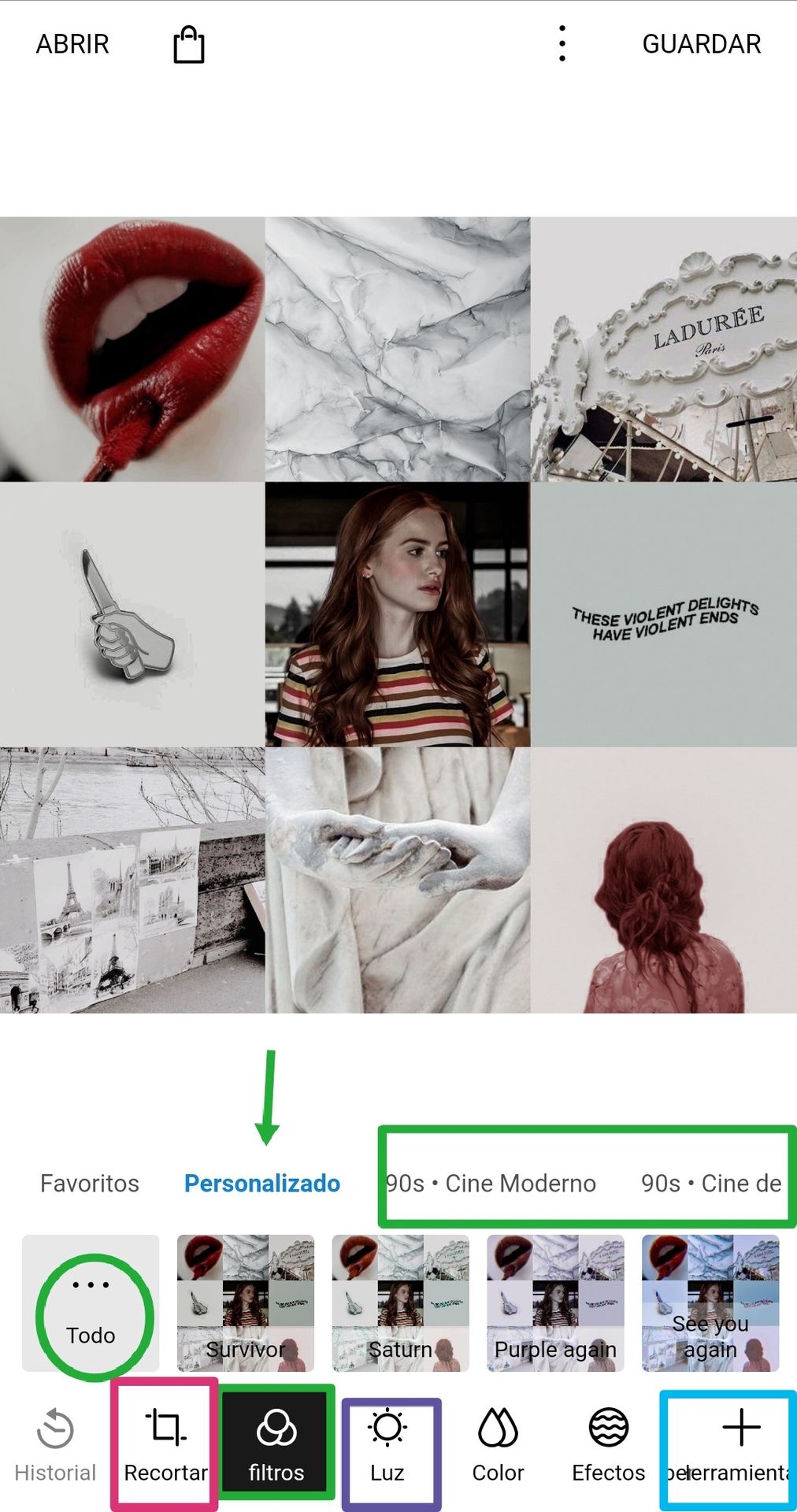
Podemos recortar con esta aplicación, y nos vamos a centrar en el apartado de filtros y herramientas primero. Como podéis ver, ya hay filtros para usar de manera gratis que vienen con la aplicación y puedes, con cualquier filtro, aprender paso a paso cómo hacerlo dándole click y a mira y aprende. Desde herramientas podemos agregar todas las herramientas al menú principal.
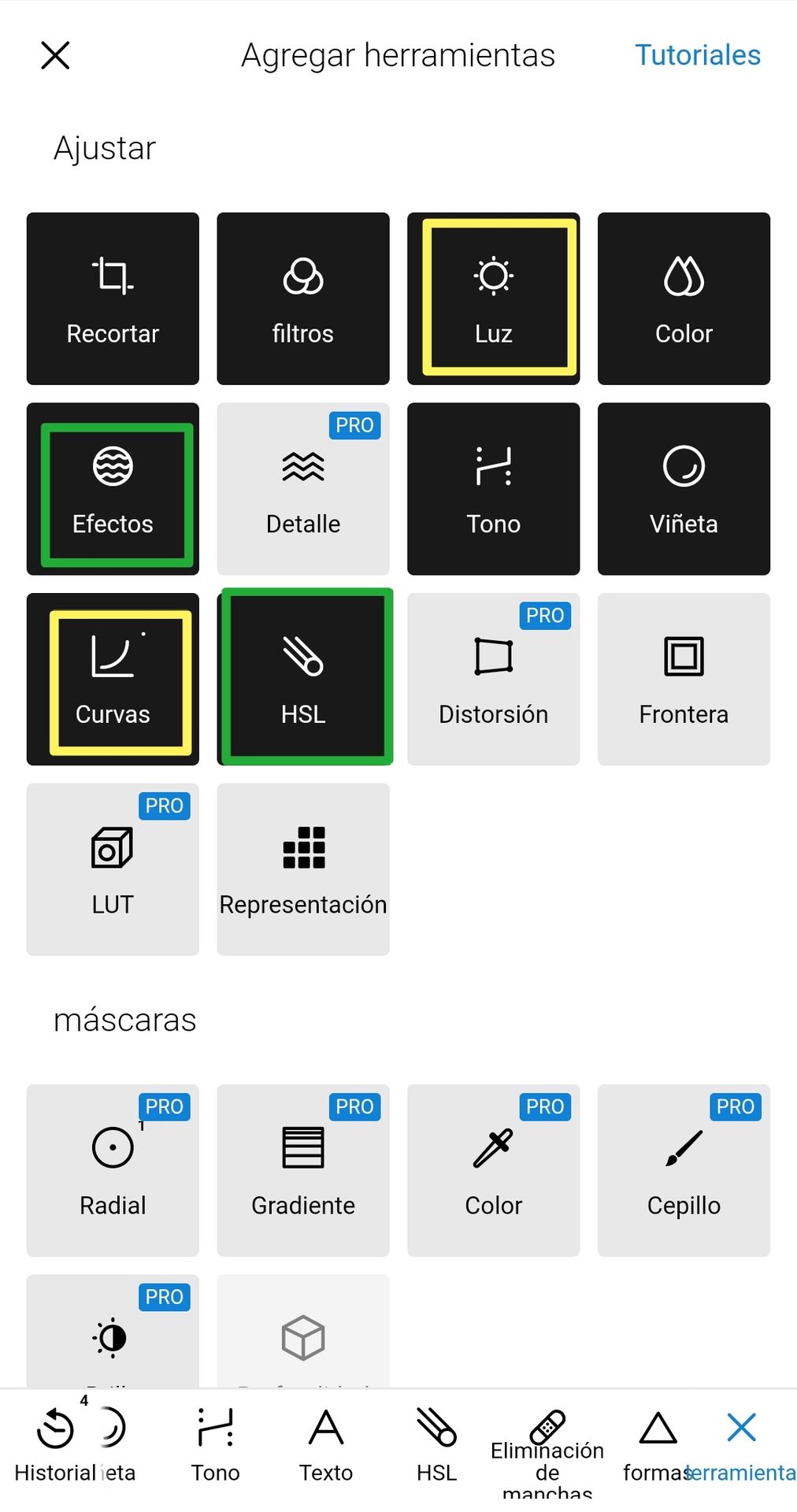
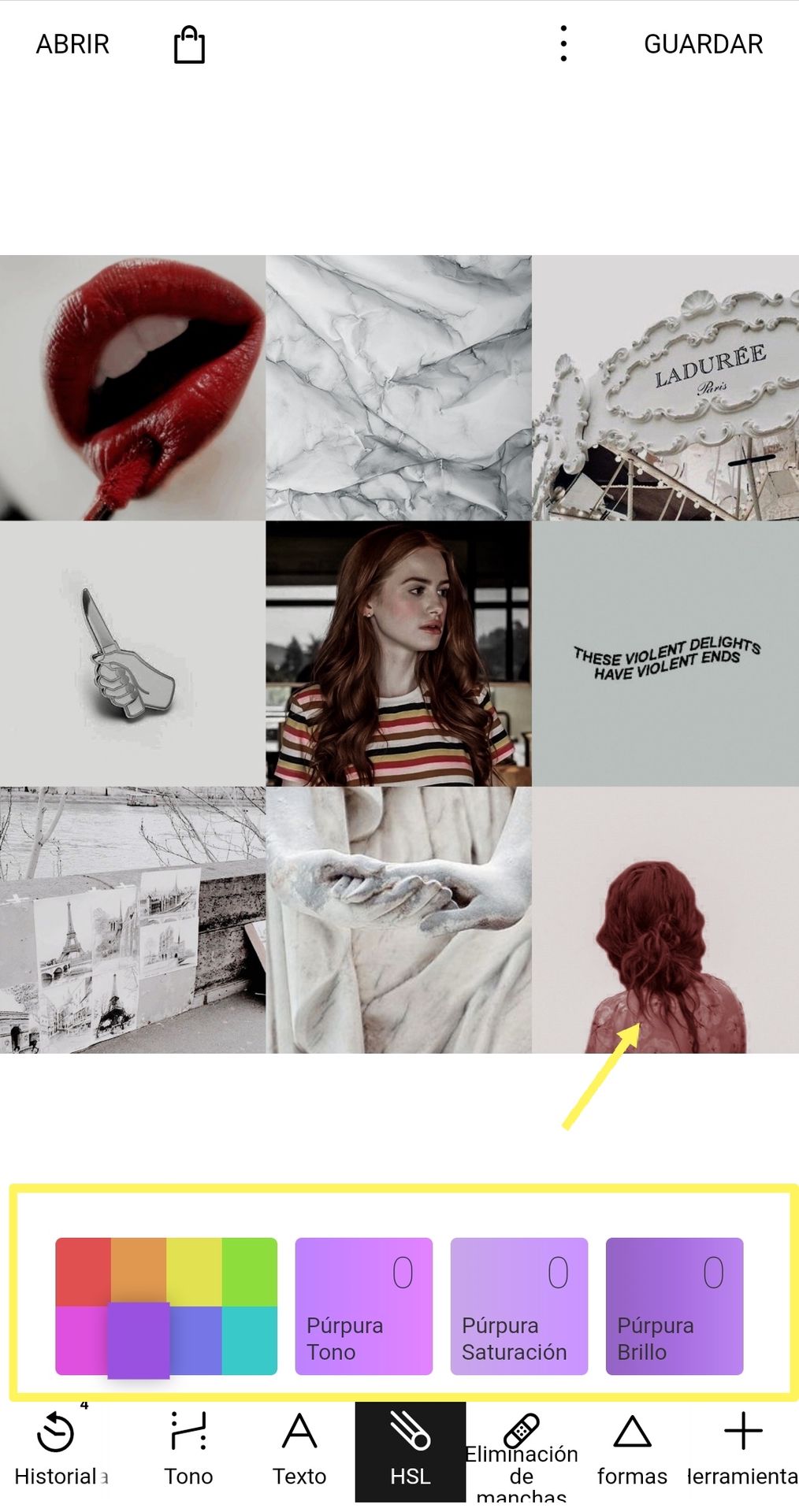
Usando la herramienta HSL vamos a poder editar los diferentes tonos y colores que aparecen. Yo he destacado el color rojo.

Para el toque final, me gusta usar el efecto señalado que puede ser editado desde la intensidad a la gama de colores. Se puede apreciar en el resultado final que es como un borde arcoiris.
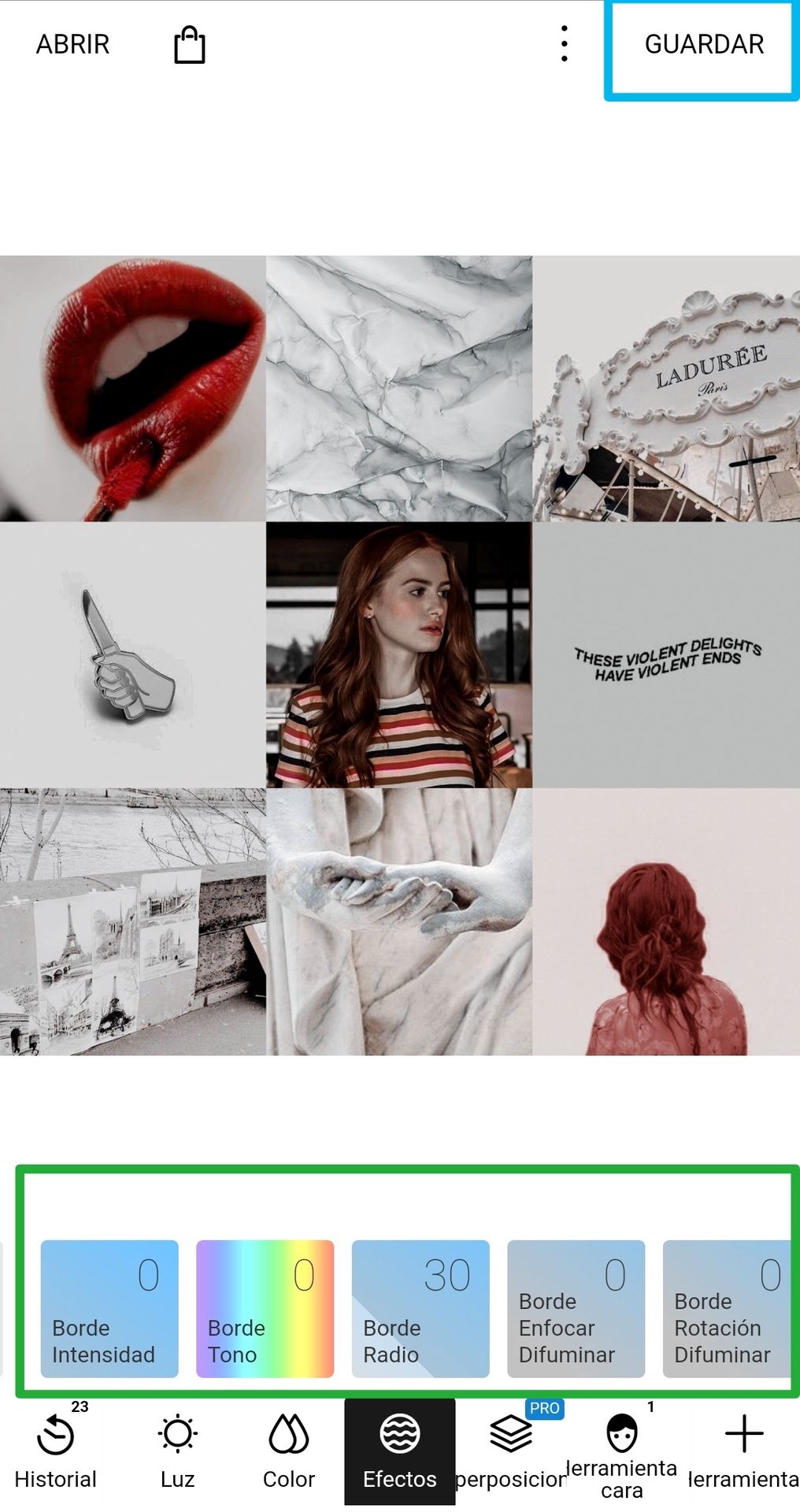
Después de terminar de editar le damos a guardar. Aparece el formato, tamaño estimado y la calidad. Y lo último es darle a guardar.
Si quisierais guardar el filtro simplemente dais al botón TODO, a CREAR FILTRO y a GUARDAR FILTRO O CÓDIGO.
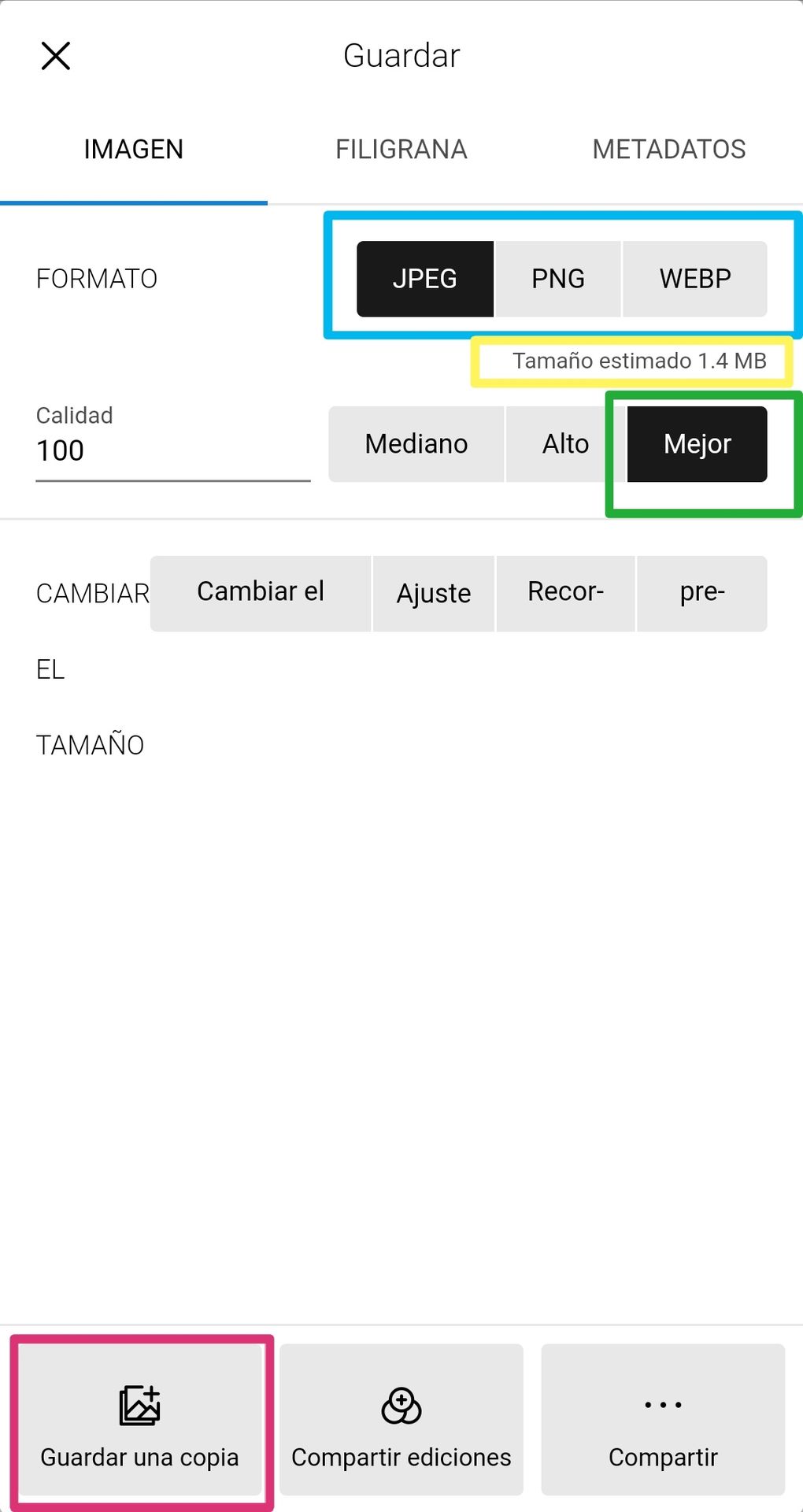
Lo último que hay que hacer es escribir nuestro user en el moodboard, en mi caso con Phonto.
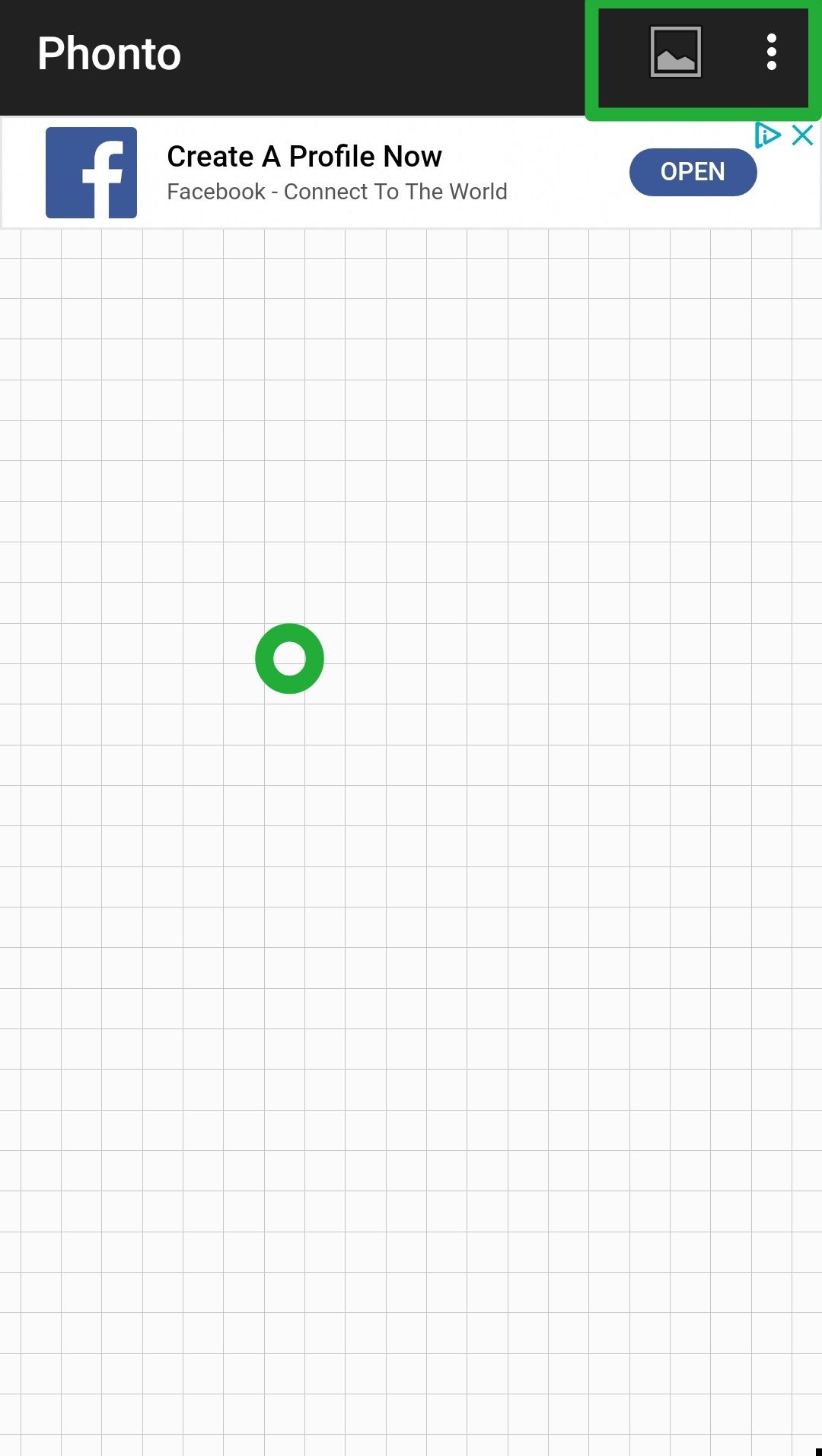
Hacemos click en cualquiera de los lugares señalados y aparecerá lo siguiente.
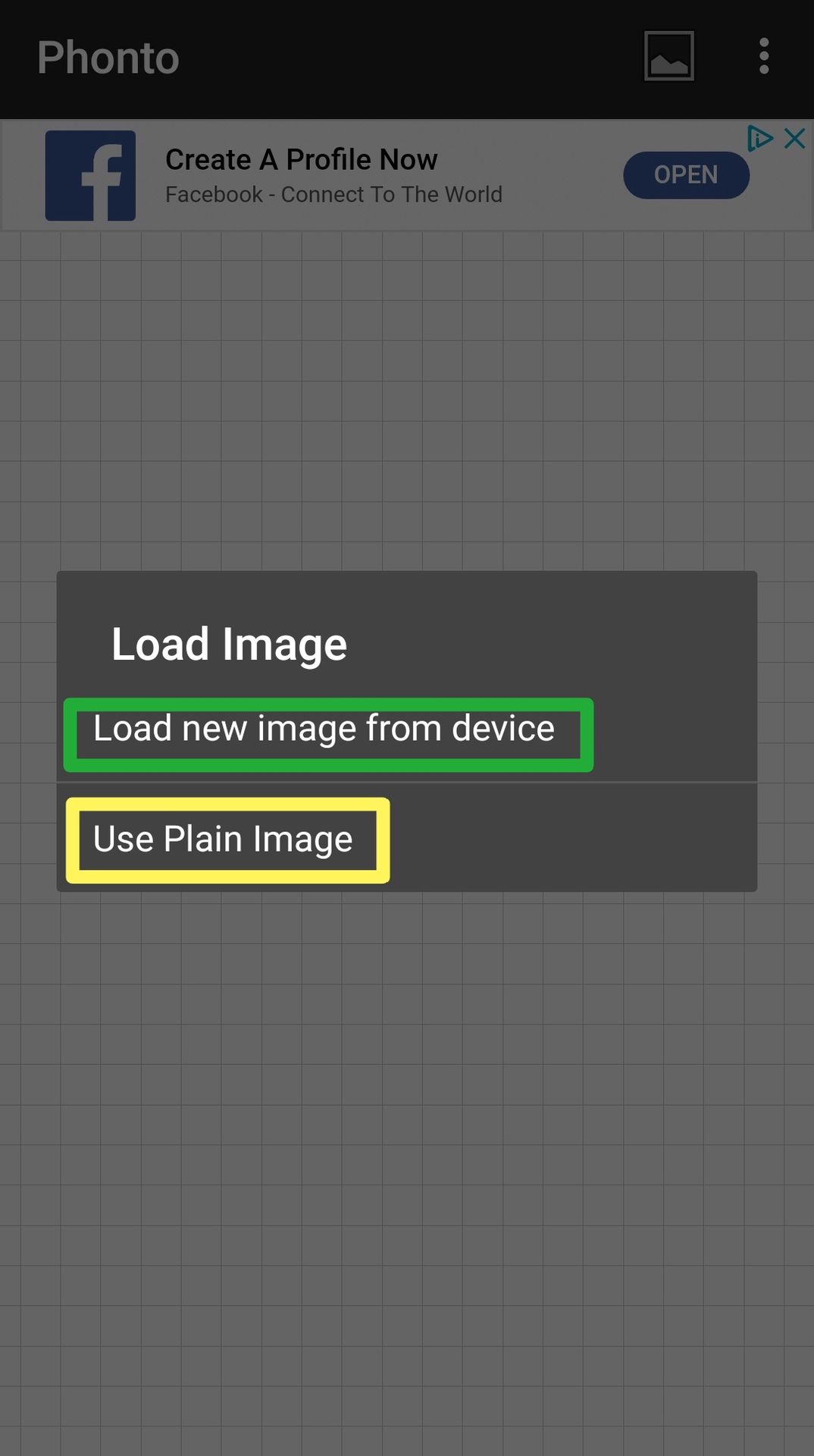
Con la primera opción abriremos una imagen de nuestra galería, que es en este caso lo que queremos. Y con la segunda opción podemos abrir una imagen de un solo color de la medida que queramos.
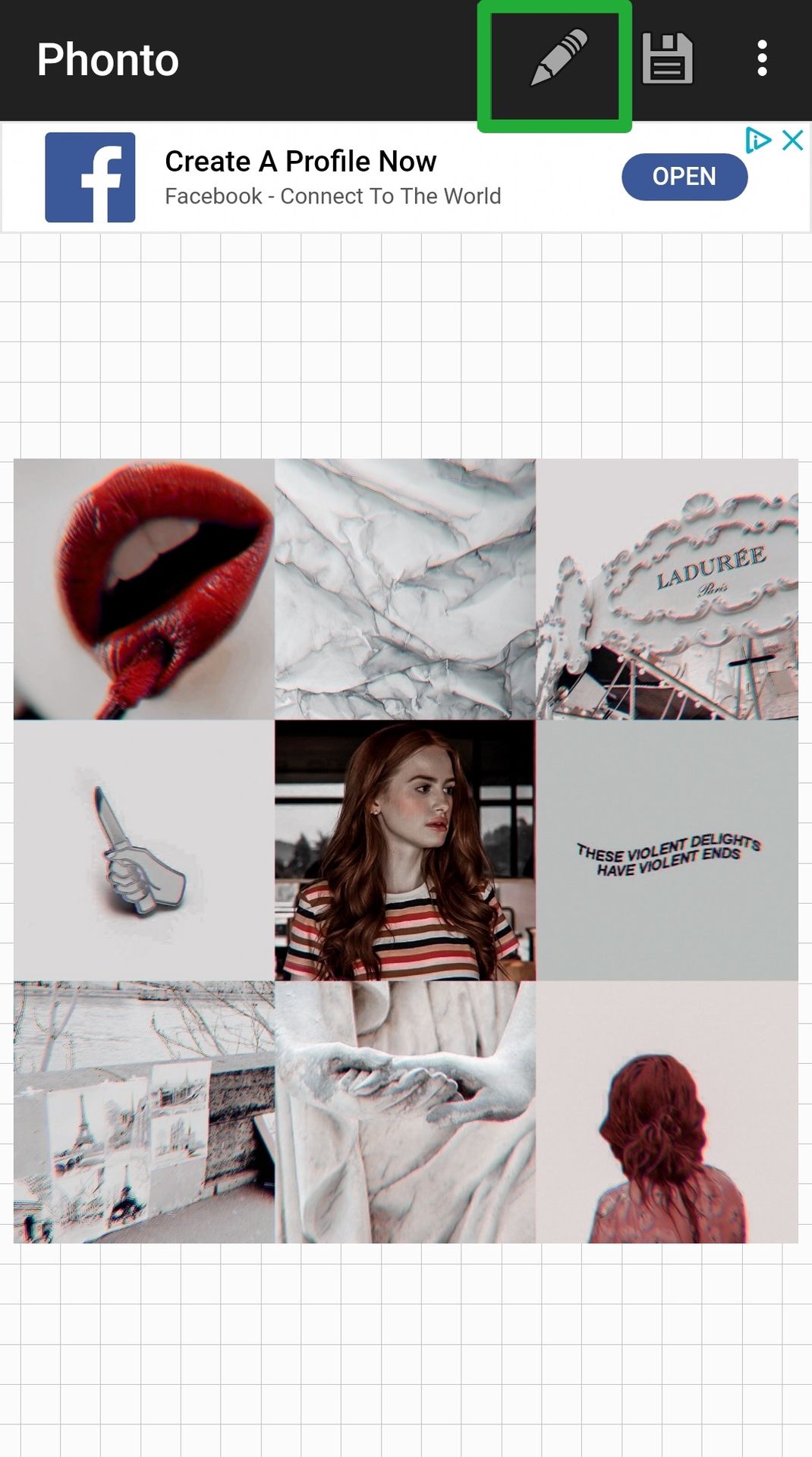
Le damos a escribir y a continuación nos aparecerá ésto.
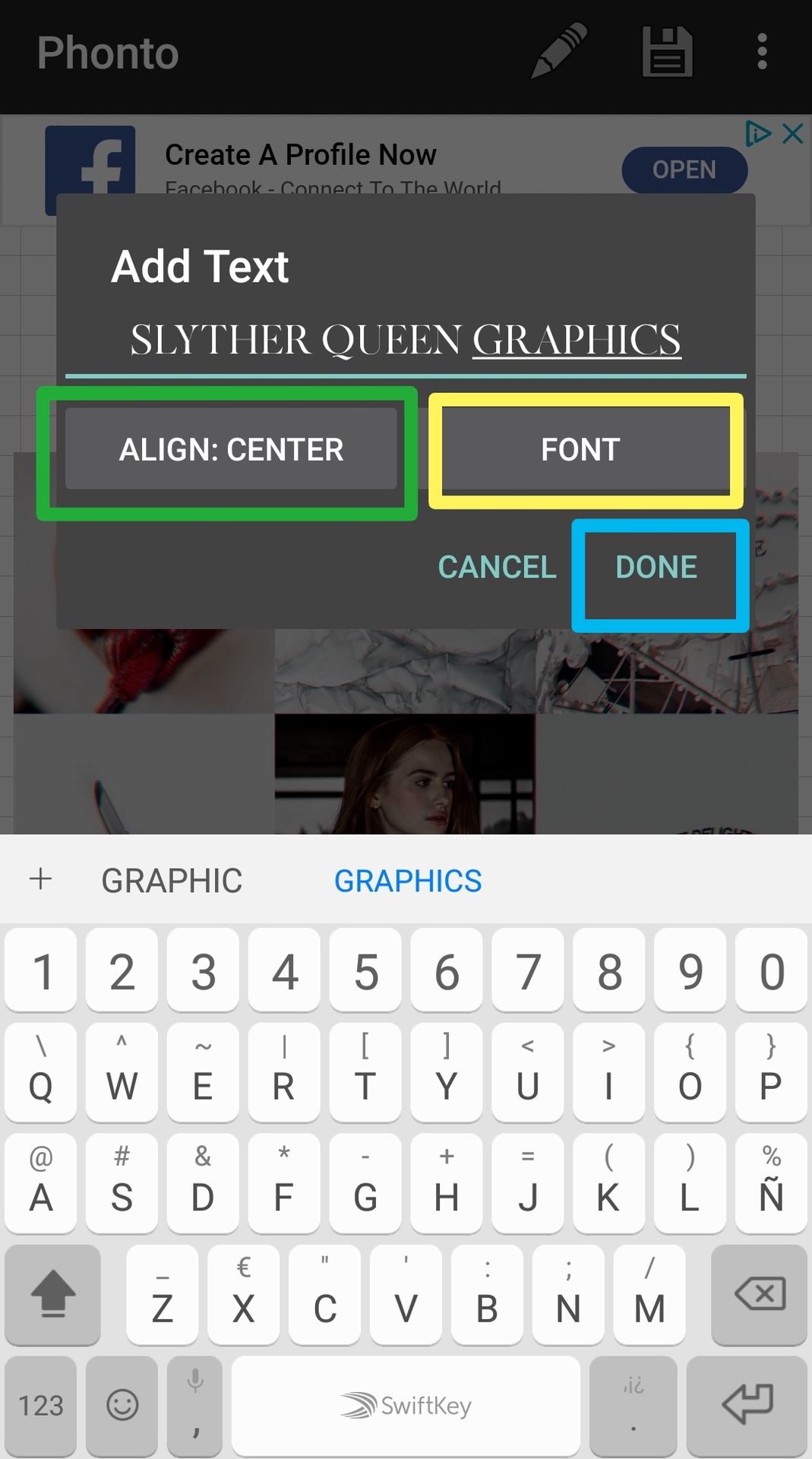
Podemos elegir si escribir párrafos centrados, alineados a la izquierda o a la derecha. Podemos elegir qué fuente usar y después darle a DONE.
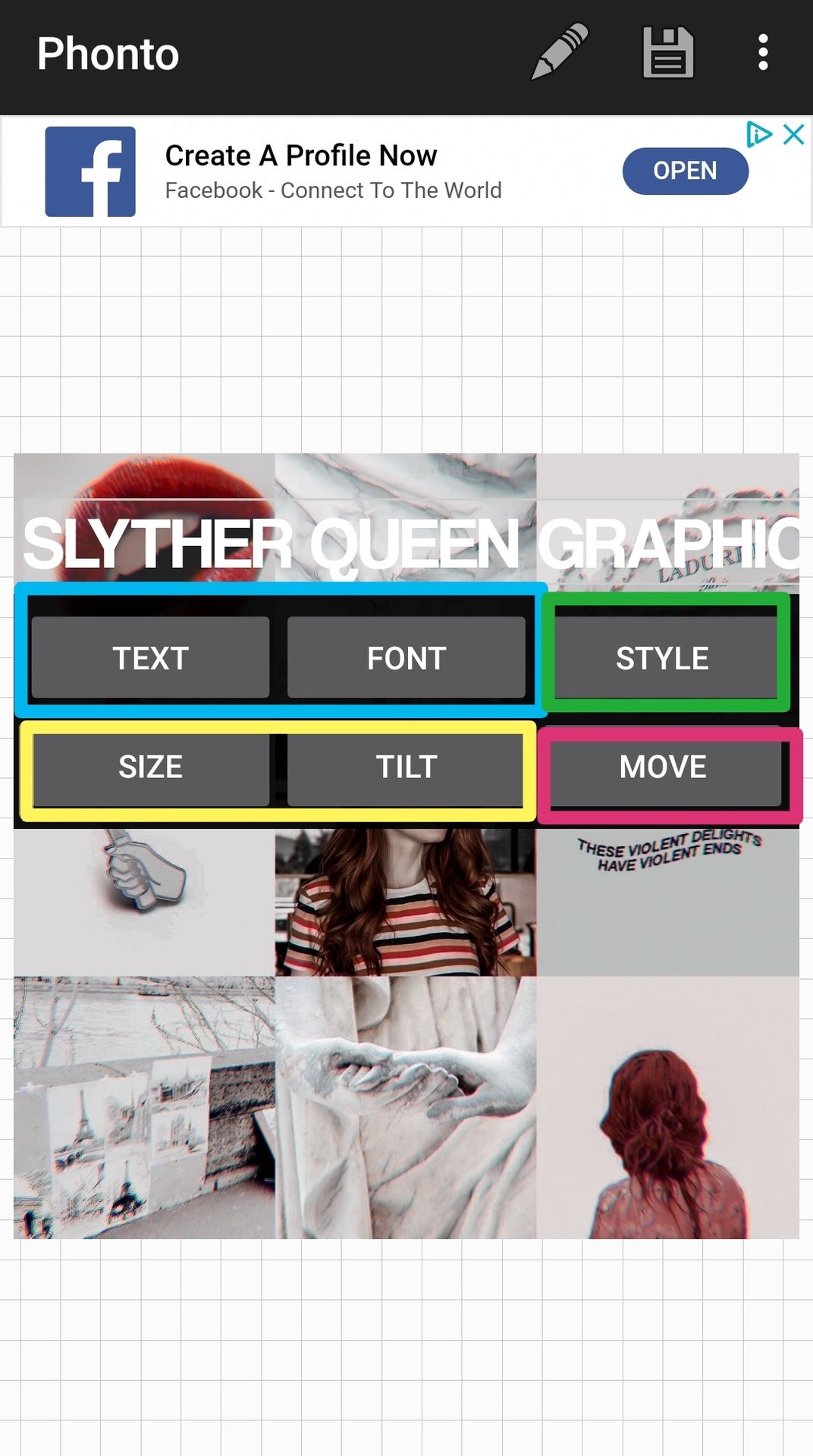
Si tocamos sobre el texto nos aparecerán distintas opciones.
Las que vienen señaladas con azul son las que he explicado en el paso anterior. Con las amarillas editamos el tamaño y si queremos inclinarlas hacia algún lado. El estilo en verde lo explicaré después y para mover (en rosa) podemos hacer lo siguiente.
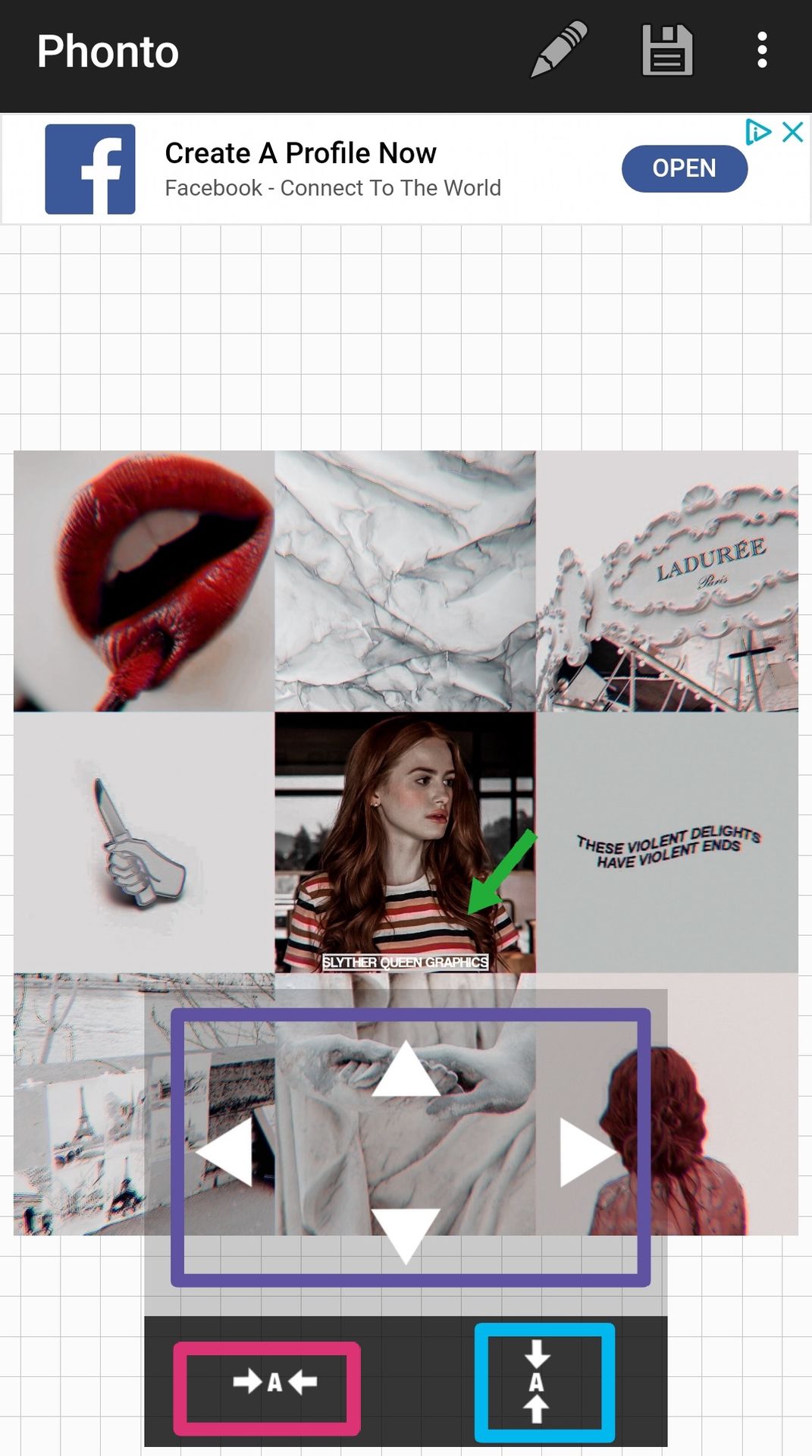
De primeras se puede mover le texto con el dedo pero con las flechas señaladas en morado se puede mover de manera más meticulosa. Y con las otras dos opciones (rosa y azul) podemos centrar el texto.
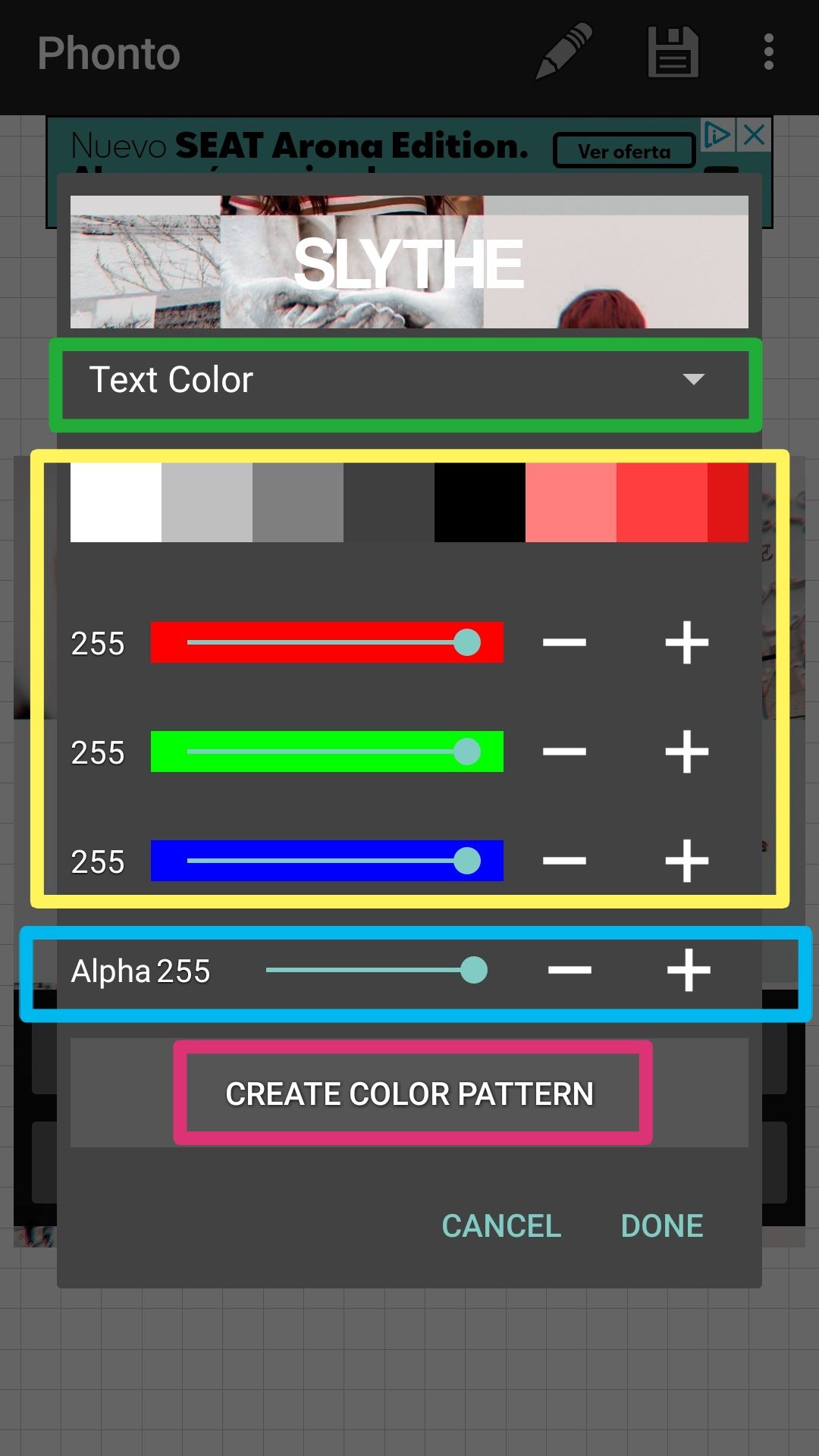
Regresando al estilo del texto primero podemos cambiar y elegir el color, la transparencia e incluso un patrón o degradado del texto.
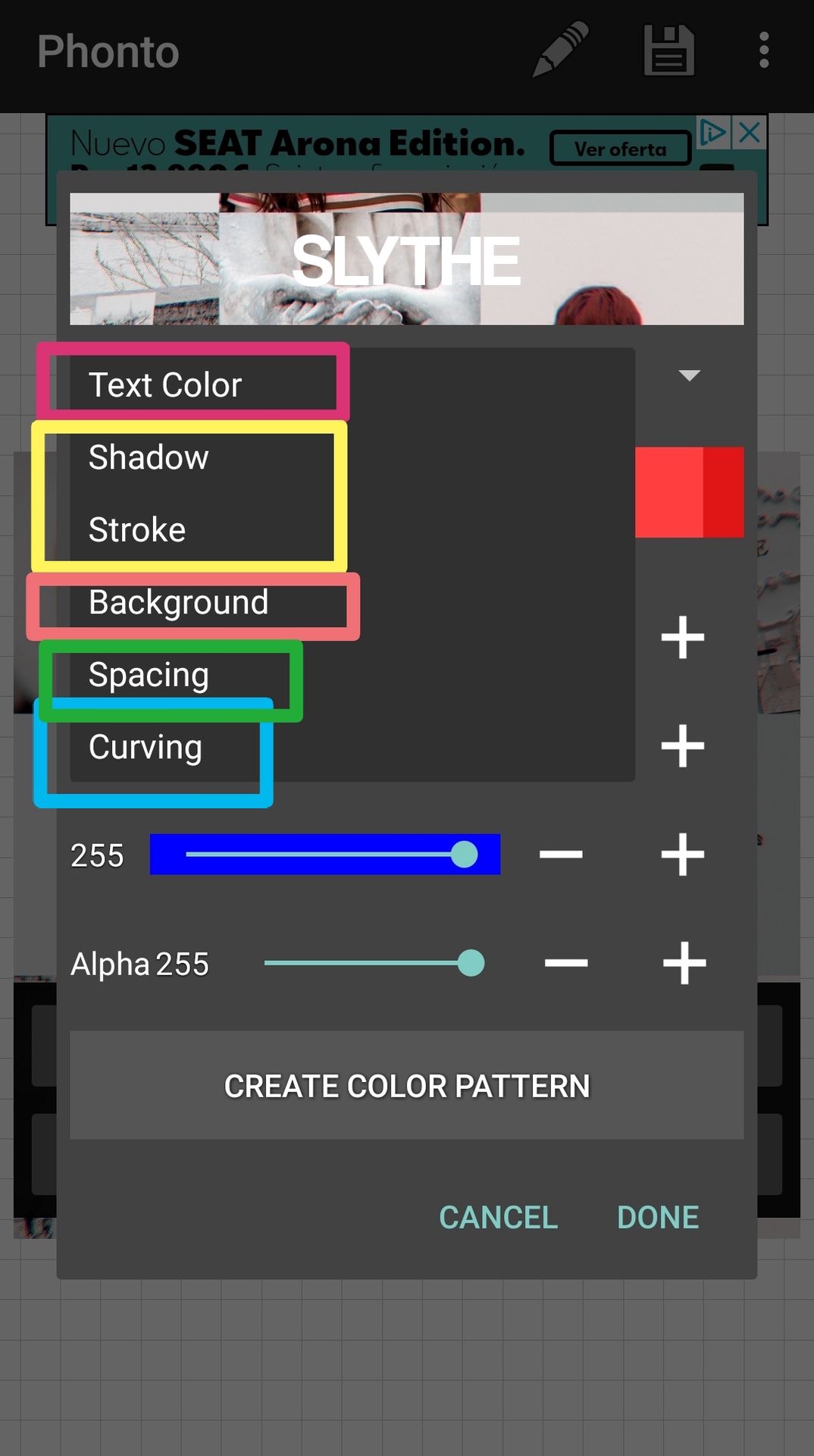
Como más opciones podemos ponerle sombra y borde al texto (amarillo), añadirle fondo de algún color (rosa salmón), curvar el texto hacia arriba o abajo (azul) y la que voy a usar ahora (verde) sirve para separar letras (verde abajo) y párrafos (amarillo abajo) .
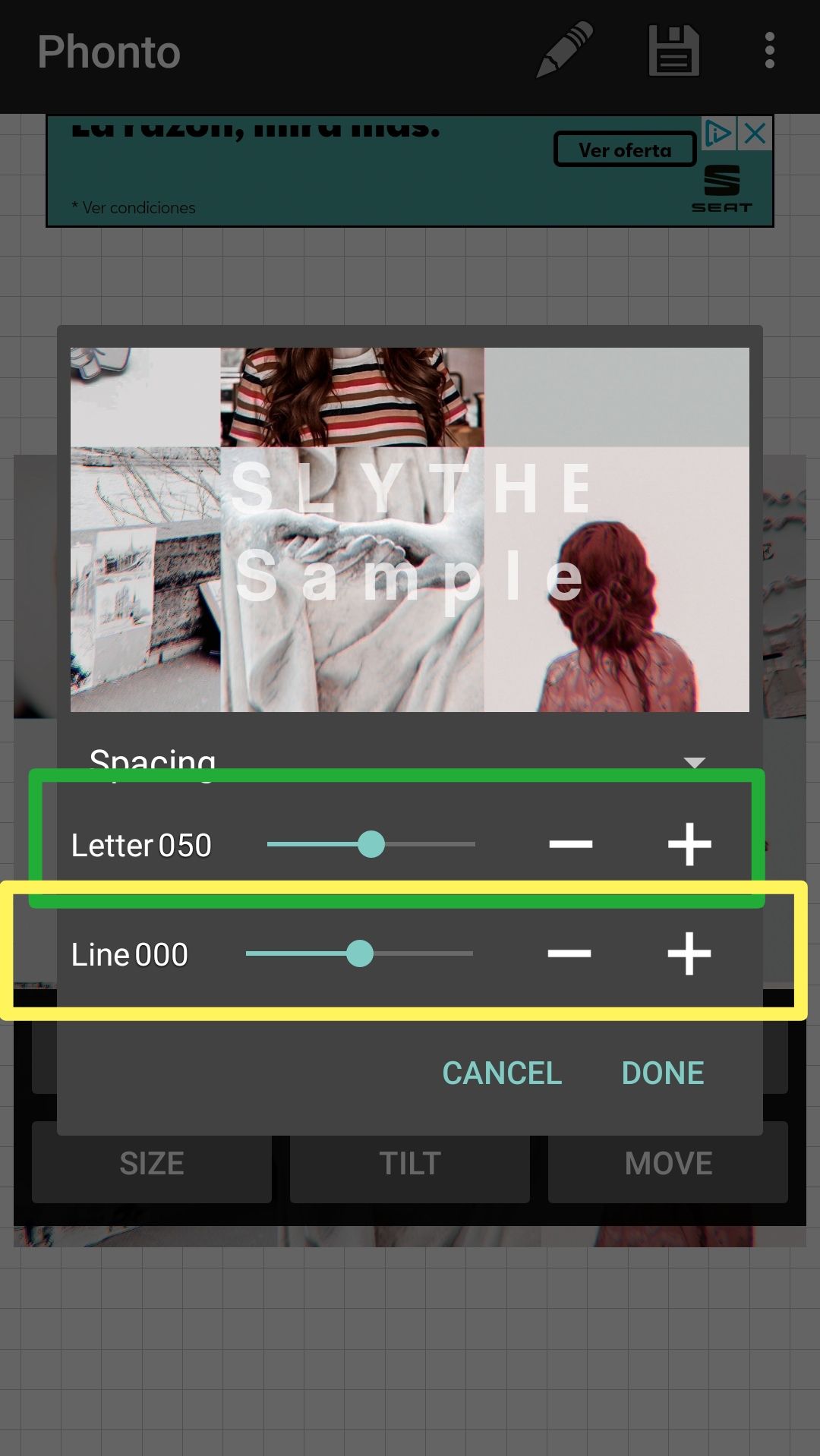
Cuando ya tenemos todo listo aseguraos primero de poner el formato de imagen PNG (amarillo) para que tenga más calidad y finalmente guardar (verde) .
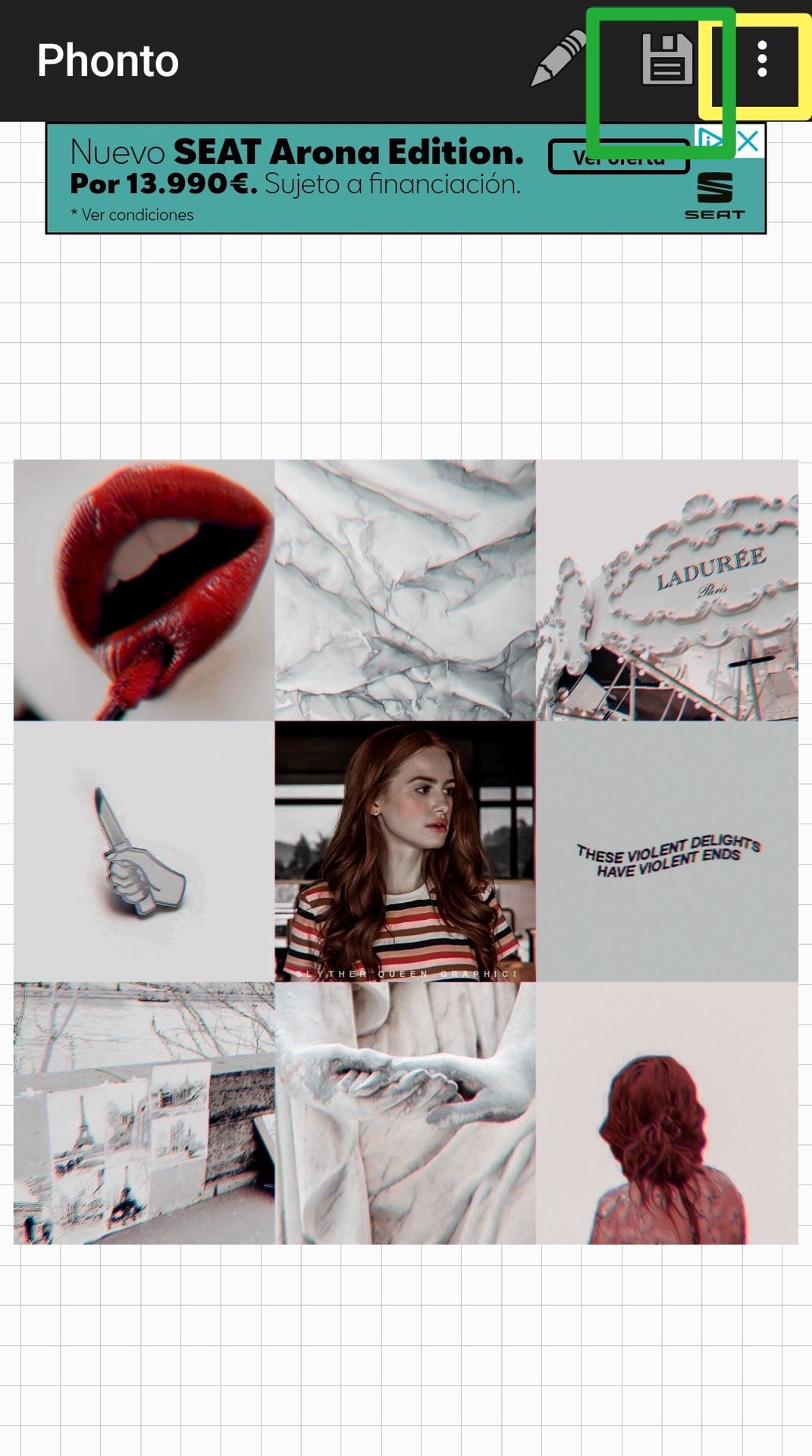
RESULTADO FINAL

Me encantaría saber si os ha servido este tutorial y ver vuestros resultados. 😊💕 También si os ha gustado y querríais otro de moodboards, o sobre Polarr. Si queréis aprender algo en específico por favor dejarlo en el apartado de sugerencias y yo encantada os ayudaré y subiré un tutorial. 💞
Bạn đang đọc truyện trên: AzTruyen.Top